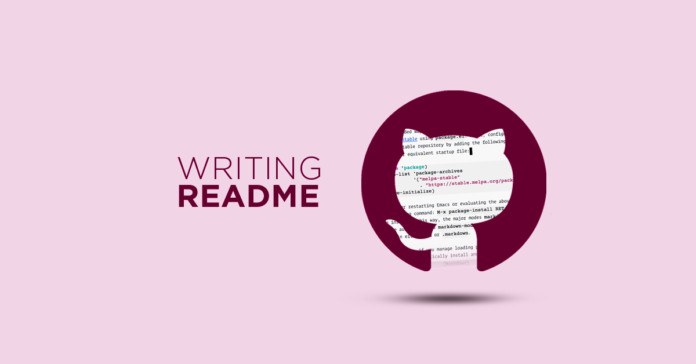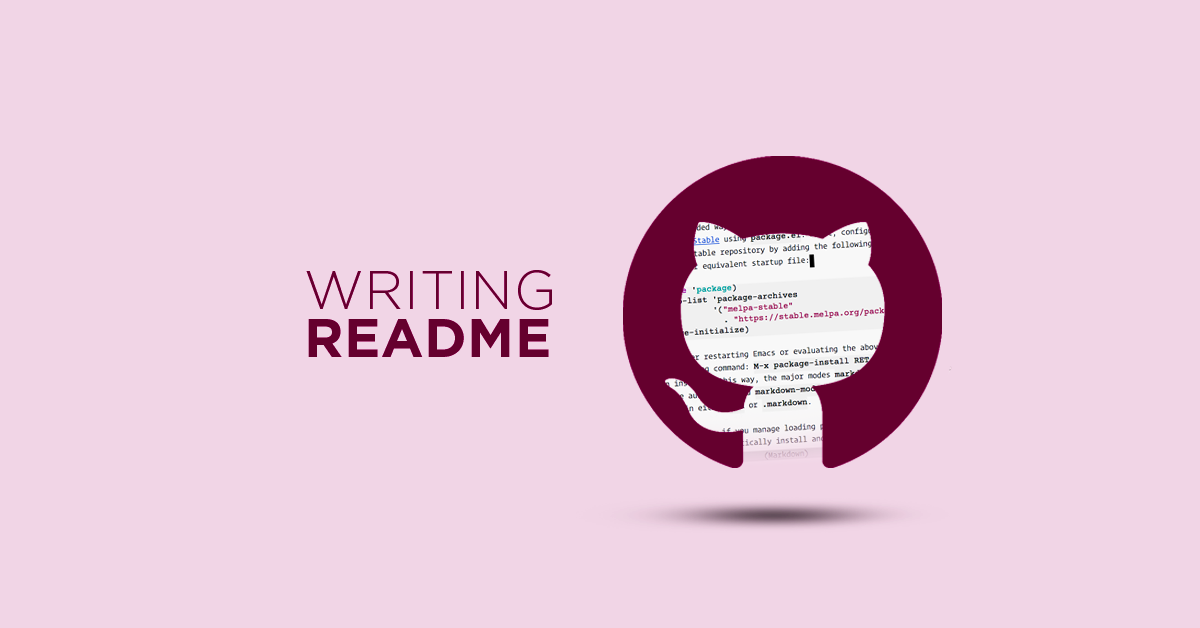Как написать красивый и информативный README.md
Многие программисты лихо управляются с кодом и знают мельчайшие подробности своих проектов. Но некоторым из них (в том числе и мне) недостаёт коммуникативных навыков.
Удивительное дело: программист может потратить час на подгонку внутренних и внешних отступов для одной-единственной кнопки и не найти каких-то 15 минут на файл Readme описания проекта.
Надеюсь, вы уже знаете, что такое файл readme.md и для чего он нужен.На всякий случай попробую объяснить.
Что такое Readme.md?
README (буквально означает «прочти меня») — это первый файл, который нужно читать, получив доступ к проекту на Github или любой Git-хостинговой площадке. Этот файл в первую очередь и предлагается вниманию пользователя, когда он открывает здесь репозиторий того или иного проекта. Такой файл содержит кучу полезной информации, так что его вполне можно рассматривать как справочное руководство по проекту.
Посмотрите, где у нас здесь файл Readme:
Файл Readme.md находится в корневой папке репозитория и автоматически отображается в каталоге проекта на github.
Вот как выглядит файл разметки на github (здесь использован VSCode, который одновременно показывает нам файлы разметки и в режиме предварительного просмотра):
Здесь можно найти официальный гайд Github для формата разметки на тот случай, если вам захочется основательно разобраться в языке разметки.
Зачем тратить время на Readme?
Генерирование документации для ваших компонентов
Кроме readme проекта, для понятной кодовой базы необходимо документирование компонентов, благодаря которому упрощается сопровождение кода и повторное их (компонентов) использование. Для автоматического генерирования документации к компонентам, выкладываемым на bit.dev, можно использовать такие инструменты, как Bit (Github).
Создание краткого описания проекта
Для проекта надо подготовить хорошее описание. При составлении описания можно придерживаться такого плана:
Некоторые нюансы
Используемый здесь проект будем считать за образец. Ну, просто у него один из красивейших файлов readme, который мне приходилось видеть. Код файла Readme.md можно найти здесь:silent-lad/VueSolitaire
NOW WITH DRAG AND DROP Solitaire implemented by scratch on vue.js. It contains 3 types of solitaire namely spider(which…github.com
Чтобы показать код разметки, используйте значок карандаша:
1. Добавляем картинки
У вас может быть отличная фотографическая память, но интересующимся вашим проектом могут понадобиться фотографии его демо-версии.
Так, в описание нашего образцового проекта «Паук» в readme добавлены такие изображения:
Кроме изображений, вы можете добавить и видео-описание проекта. Вот только Github не разрешает добавлять видео в readme… Что же делать?
Используем gif
2. Элементы оформления
Элементы оформления создадут у читающего readme ощущение уникальности вашего проекта. Нестандартные или активно используемые элементы оформления для репозитория можно раздобыть здесь: https://shields.io
Персонализированные или настраиваемые элементы оформления, такие как количество звёзд в репозитории и процентный индикатор кода, берутся там же.
3. Добавляем интерактивную демо-версию
Если есть возможность, разместите проект на своих ресурсах и установите запускаемую демо-версию. Затем пропишите в README ссылку на демо. Кто знает, сколько людей могут заинтересоваться вашим проектом и решить протестировать его? А уж работодатели просто обожают интерактивные проекты. Этим вы покажете, что ваш проект не просто кусок кода, лежащий на github, но заодно продемонстрируете своё серьёзное отношение к делу.
Да, всё верно: в readme можно использовать гиперссылки, так что поместите ссылку на интерактивную демо-версию прямо под изображением с названием.
4. Форматируем код
Разметка даёт возможность форматировать текст, как код. Поэтому не пишите код, как обычный текст, а воспользуйтесь знаком `, чтобы придать коду аккуратный вид var a = 1;
Github также даёт возможность указывать язык, на котором написан код, и использовать соответствующее выделение текста, улучшая читаемость кода. Вот как это делается:
«` используется для многострочного кода и позволяет указывать язык блока кода. Сравните:
5. Используем HTML
Да, внутри можно использовать HTML. Не все функции, но большинство. Рекомендуется всё же придерживаться разметки, но некоторые функции, такие как выравнивание текста и изображений по центру, в readme доступны только с использованием HTML.
6. Творим
Всё остальное зависит от вас. Ведь каждому проекту нужен свой readme и свой тип описания. Так проявите изобретательность: те 15–20 минут, которые вы потратите на readme, могут произвести неизгладимое впечатление на посетителей вашего профиля на github.
Как написать красивый и информативный README.md
Mar 20, 2020 · 5 min read
Многие программисты лихо управляются с кодом и знают мельчайшие подробности своих проектов. Но некоторым из них (в том числе и мне) недостаёт коммуникативных навыков.
Удивительное дело: программист может потратить час на подгонку внутренних и внешних отступов для одной-единственной кнопки и не найти каких-то 15 минут на файл Readme описания проекта.
Надеюсь, вы уже знаете, что такое файл readme.md и для чего он нужен. На всякий случай попробую объяснить.
Что такое Readme.md?
README (буквально означает «прочти меня») — это первый файл, который нужно читать, получив доступ к проекту на Github или любой Git-хостинговой площадке. Этот файл в первую очередь и предлагается вниманию пользователя, когда он открывает здесь репозиторий того или иного проекта. Такой файл содержит кучу полезной информации, так что его вполне можно рассматривать как справочное руководство по проекту.
Посмотрите, где у нас здесь файл Readme:
Файл Readme. m d находится в корневой папке репозитория и автоматически отображается в каталоге проекта на github.
Вот как выглядит файл разметки на github (здесь использован VSCode, который одновременно показывает нам файлы разметки и в режиме предварительного просмотра):
Здесь можно найти официальный гайд Github для формата разметки на тот случай, если вам захочется основательно разобраться в языке разметки.
Зачем тратить время на Readme?
Генерирование документации для ваших компонентов
Кроме readme проекта, для понятной кодовой базы необходимо документирование компонентов, благодаря которому упрощается сопровождение кода и повторное их (компонентов) использование. Для автоматического генерирования документации к компонентам, выкладываемым на bit.dev, можно использовать такие инструменты, как Bit (Github).
Share reusable code components as a team · Bit
Easily share reusable components between projects and applications to build faster as a team. Collaborate to develop…
Создание краткого описания проекта
Для проекта надо подготовить хорошее описание. При составлении описания можно придерживаться такого плана:
Некоторые нюансы
Используемый здесь проект будем считать за образец. Ну, просто у него один из красивейших файлов readme, который мне приходилось видеть. Код файла Readme.md можно найти здесь:
silent-lad/VueSolitaire
NOW WITH DRAG AND DROP Solitaire implemented by scratch on vue.js. It contains 3 types of solitaire namely spider(which…
Чтобы показать код разметки, используйте значок карандаша:
1. Добавляем картинки
У вас может быть отличная фотографическая память, но интересующимся вашим проектом могут понадобиться фотографии его демо-версии.
Так, в описание нашего образцового проекта «Паук» в readme добавлены такие изображения:
Кроме изображений, вы можете добавить и видео-описание проекта. Вот только Github не разрешает добавлять видео в readme… Что же делать?
Используем gif
2. Элементы оформления
Элементы оформления создадут у читающего readme ощущение уникальности вашего проекта. Нестандартные или активно используемые элементы оформления для репозитория можно раздобыть здесь: https://shields.io
Персонализированные или настраиваемые элементы оформления, такие как количество звёзд в репозитории и процентный индикатор кода, берутся там же.
3. Добавляем интерактивную демо-версию
Если есть возможность, разместите проект на своих ресурсах и установите запускаемую демо-версию. Затем пропишите в README ссылку на демо. Кто знает, сколько людей могут заинтересоваться вашим проектом и решить протестировать его? А уж работодатели просто обожают интерактивные проекты. Этим вы покажете, что ваш проект не просто кусок кода, лежащий на github, но заодно про демо нстрируете своё серьёзное отношение к делу.
Да, всё верно: в readme можно использовать гиперссылки, так что поместите ссылку на интерактивную демо-версию прямо под изображением с названием.
4. Форматируем код
Разметка даёт возможность форматировать текст, как код. Поэтому не пишите код, как обычный текст, а воспользуйтесь знаком `, чтобы придать коду аккуратный вид var a = 1;
Github также даёт возможность указывать язык, на котором написан код, и использовать соответствующее выделение текста, улучшая читаемость кода. Вот как это делается:
«` используется для многострочного кода и позволяет указывать язык блока кода. Сравните:
Как написать хороший README: краткий курс
Dec 16, 2018 · 5 min read
После Hacktoberfest в проектах с открытым исходным кодом появилось много новых правок. Только за октябрь было сделало более 400 000 запросов на включение кода. Это невероятно!
Я решил подробнее изучить проекты с большим количеством правок. У этих проектов есть кое-что общее: отличный readme.md-файл. Сомневаюсь, что можно внести так много правок без хорошего readme. Между качеством readme и количеством правок определенно есть связь!
Обратим внимание на несколько известны х проектов: React, Vue, freeCodeCamp, Sourcerer и Serverless. В каждом из этих проектов readme.md-файл идеально сочетает в себе документацию, общие сведения о проекте, часто задаваемые вопросы и инструкцию по внесению правок. В них наглядно показано, что это за проект, какая у него экосистема, какое вокруг него сложилось сообщество.
Любому сообществу вокруг open source проекта нужен файл, который упростил бы коммуникацию. Этот файл похож на руководство, в нем разработчики детально рассказывают о проекте. Тем не менее, что же такое файл readme.md?
Что такое readme?
Файл readme.md — это основа любого проекта с открытым исходным кодом. Он дает полное понимание того, куда движется проект. Он объясняет, что это за ПО и зачем оно нужно. В нем указаны предварительные условия, которые помогают новым участникам проекта быстрее включиться в работу.
Самое важное: в readme-файле сказано, как запустить это ПО с целью разработки. Также в readme обязательно должна быть инструкция по развертыванию ПО в среде эксплуатации.
Зачем нужен readme?
Мы составляем резюме, развиваем свой профиль на GitHub, заводим личный сайт, чтобы люди обратили внимание на нашу работу. Такой же подход применим и к проектам с открытым исходным кодом. Readme.md — это резюме вашего ПО. Добавьте в него все, что поможет будущим участникам проекта лучше понять ваше ПО.
Самый разумный подход: сначала написать readme.md, а уже затем опубликовать проект. Так будет намного проще отвечать на вопросы и помогать новым участникам.
Заведите себе правило: любой проект должен начинаться с readme-файла. Обязательно добавьте его в корневой каталог вашего проекта, чтобы его было видно на GitHub.
Как написать readme?
К счастью, изобретать велосипед не придется. Существует несколько отличных шаблонов. Помните, что у readme.md должна быть логичная структура: этот файл должен быть простым и понятным, чтобы сразу после его прочтения можно было приступить к работе.
Взгляните на этот прекрасный шаблон от Билли Томпсона. Он поможет написать отличный readme в считанные минуты.
Название проекта
Один параграф, описывающий проект
Приступая к работе
Инструкция о том, как получить копию этого ПО и запустить его на локальном компьютере с целью разработки и тестирования. Подробную информацию о развертывании ПО в условиях эксплуатации см. в разделе «Развертывание».
Что нужно для установки ПО, инструкции по установке дополнительных компонентов.
End with an example of getting some data out of the system or using it for a little demo
Пошаговая инструкция, которая поможет войти в среду разработки.
В конце на примере объясните, как извлечь данные из системы.
Тестирование
Объясните как запустить автоматическое тестирование этой системы.
Объясните, что проверяют эти тесты и зачем они нужны.
Тестирование стандартов оформления кода
Объясните, что проверяют эти тесты и зачем они нужны.
Развертывание
Более подробно расскажите, как развертывать ПО в условиях эксплуатации
Создано с помощью
Внесение правок
Прочтите CONTRIBUTING.md, чтобы получить подробную информацию о правилах и процессе подачи запросов на включение кода.
Управление версиями
Для управления версиями мы используем SemVer. Информацию о доступных версиях см. в тегах в этом репозитории.
Авторы
См. список тех, кто вносил правки в проект.
Лицензия
Этот проект лицензируется в соответствии с лицензией MIT — подробности см. в файле LICENSE.md.
Благодарности
Есть несколько моментов, которые нужно упомянуть. Прежде всего, этому шаблону не хватает взаимодействия с сообществом. Не стесняйтесь добавлять изображения, значки, изображения, видео и даже GIF в ваши readme.md-файлы. Не забывайте, что ваша цель — сделать так, чтобы ваш проект понравился людям. Отдельную благодарность нужно выразить тем, кто помогал и вносил правки.
Помните, что вам нужно привлечь внимание сообщества и поблагодарить тех, кто вносит правки. Используете значки, чтобы показать статус сборки, полноту тестирования, PR-статус, наличие уязвимостей, лицензию. Экспериментируйте с ними, так ваш проект будет выглядеть серьезнее. Одобрение других людей — это самый важный показатель в сообществе разработчиков ПО с открытым исходным кодом. Скопируйте приведенные ниже значки или сделайте их сами. ?
Еще один потрясающий инструмент, с помощью которого можно добавить наглядности и поблагодарить тех, кто вносит правки — это Hall of Fame.
Упоминание людей, которые участвуют в разработке — важный шаг, который помогает привлечь внимание сообщества. Мне кажется, каждому хочется получить признание от известного проекта с открытым исходным кодом.
О чем я забыл упомянуть?
Если ваш проект начнет стремительно расти, стоит задуматься о создании Contributing.md, в котором вы расскажете о том, как подавать запросы на включение кода. Этот файл станет официальным руководством для тех, кто захочет внести вклад в ваш проект.
Не останавливайтесь на достигнутом. Во-первых, добавьте license.md, чтобы подробнее рассказать, насколько открыт ваш код. Затем напишите code_of_conduct.md, чтобы объяснить общие правила работы для разработчиков: этот «свод правил поведения» необходим для комфортной работы друг с другом.
Заключение
У всех успешных проектов с открытым исходным кодом readme.md сделан очень качественно, и это не случайность. Внимание людей ограничено. Хороший readme.md помогает привлечь разработчиков, которые будут вносить вклад в проект. Глядя на freeCodeCamp и Sourcerer, можно увидеть много общего: в их readme просто и наглядно рассказывает о функциях, содержимом и документации, дает рекомендации тем, кто хочет внести вклад в проект.
В конце концов, не нужно изобретать велосипед. Используйте шаблоны. Следуйте приведенным выше рекомендациям. Взаимодействуйте с сообществом, выстраивайте отношения с коллегами-разработчиками. Помогайте друг другу создавать отличное, полезное людям ПО.
Jekins / Markdown-docs.md
Настоящий документ предназначен для ознакомления пользователя с функциональными возможностями языка разметки Markdown. Markdown – это облегченный язык разметки, который является инструментом преобразования кода в HTML. Главной особенностью данного языка является максимально простой синтаксис, который служит для упрощения написания и чтения кода разметки, что, в свою очередь, позволяет легко его корректировать. Теперь рассмотрим более подробно функции языка разметки Markdown.
Markdown не является заменой HTML. Синтаксис Markdown достаточно ограничен, и соответствует лишь небольшому подмножеству элементов HTML. Он включает в себя следующие элементы:
Более подробно с перечисленными функциями можно ознакомиться в разделе «Описание синтаксиса».
Параграфы и разрывы строк
Для того, чтобы создать параграф с использованием синтаксиса языка Markdown, достаточно отделить строки текста одной (или более) пустой строкой (пустой считается всякая строка, которая не содержит в себе ничего, кроме пробелов и символов табуляции). Для того, чтобы вставить видимый перенос строки (элемент
) необходимо окончить строку двумя пробелами и нажатием клавиши «Enter». Многие элементы синтаксиса Markdown выглядят и работают гораздо лучше в случае, когда их форматируют с помощью «жесткого перевода строк» (разделение строк, осуществленное самим пользователем, а не программой автоматически). К таким элементам относятся цитаты, списки и пр.
Язык разметки Markdown поддерживает 2 стиля обозначения заголовков: подчеркивание и выделение символом («#»). Выделение заголовков с помощью подчеркивания производится знаками равенства («=») в случае, если заголовок первого уровня, и дефисами («-») в случае, если заголовок второго уровня. Количество знаков подчеркивания не ограничивается. При выделении заголовков с помощью символа («#») используется от одного до шести данных символов, которые устанавливаются в начале строки (перед заголовком). В данном случае количество символов соответствует уровню заголовка. Кроме того, заголовок возможно снабдить закрывающимися символами («#»), хотя это и не является обязательным. Количество закрывающихся символов не обязано соответствовать количеству начальных символов. Уровень заголовка определяется по количеству начальных символов.
Заголовки первого и второго уровней, выполненные с помощью подчеркивания, выглядят следующим образом:
Заголовки первого, третьего и шестого уровней, выполненные с помощью символа («#»), выглядят следующим образом:
Приведенные выше заголовки, выполненные с помощью символа («#») тождественны следующим:
В результате на экран выводится следующее:
Заголовок первого уровня
Заголовок второго уровня
Заголовок первого уровня
Заголовок третьего уровня
Заголовок шестого уровня
Для обозначения цитат в языке Markdown используется знак «больше» («>»). Его можно вставлять как перед каждой строкой цитаты, так и только перед первой строкой параграфа. Также синтаксис Markdown позволяет создавать вложенные цитаты (цитаты внутри цитат). Для их разметки используются дополнительные уровни знаков цитирования («>»). Цитаты в Markdown могут содержать всевозможные элементы разметки. Цитаты в языке Markdown выглядят следующим образом:
Вложение цитаты в цитату выглядит следующим образом:
В результате на экран выводится следующее:
Это пример цитаты, в которой перед каждой строкой ставится угловая скобка.
Это пример цитаты, в которой угловая скобка ставится только перед началом нового параграфа.
Первый уровень цитирования
Уровень цитирования не может превышать 15-й.
Markdown поддерживает упорядоченные (нумерованные) и неупорядоченные (ненумерованные) списки. Для формирования неупорядоченный списков используются такие маркеры, как звездочки, плюсы и дефисы. Все перечисленные маркеры могут использоваться взаимозаменяемо. Для формирования упорядоченных списков в качестве маркеров используются числа с точкой. Важной особенностью в данном случае является то, что сами номера, с помощью которых формируется список, не важны, так как они не оказывают влияния на выходной HTML код. Как бы ни нумеровал пользователь список, на выходе он в любом случае будет иметь упорядоченный список, начинающийся с единицы (1, 2, 3…). Эту особенность стоит учитывать в том случае, когда необходимо использовать порядковые номера элементов в списке, чтобы они соответствовали номерам, получающимся в HTML. Упорядоченные списки всегда следует начинать с единицы. Маркеры списков обычно начинаются с начала строки, однако они могут быть сдвинуты, но не более чем на 3 пробела. За маркером должен следовать пробел, либо символ табуляции. При необходимости в список можно вставить цитату. В этом случае обозначения цитирования ( «>» ) нужно писать с отступом. Упорядоченные списки выглядят следующим образом:
Неупорядоченные списки выглядят следующим образом:
На выходе всех трех перечисленных вариантов имеется один и тот же результат. В результате на экран выводится следующее:
Цитата, вставленная в список, выглядит следующим образом:
В результате на экран выводится следующее:
Элемент списка с цитатой:
Это цитата внутри элемента списка.
Второй элемент списка
При вставке цитат в элементы списка важно учитывать, что элементы списка должны находиться на одном уровне, а цитаты должны указываться с отступом. В случае, если правило с единым уровнем списка не соблюдается, следующий после цитаты элемент списка будет автоматически нумероваться цифрой «1.». Кроме того, при необходимости в список можно вставить исходный код. В этом случае его нужно писать с двойным отступом – 8 пробелов или 2 символа табуляции.
Элемент списка, содержащий исходный код
Отформатированные блоки кода используются в случае необходимости процитировать исходный код программ или разметки. Для создания блока кода в языке Markdown необходимо каждую строку параграфа начинать с отступа, состоящего из четырех пробелов или одного символа табуляции. Блок кода продолжается до тех пор, пока не встретится строка без отступа (или конец текста). Внутри блока кода амперсанды («&») и угловые скобки (« ») автоматически преобразуются в элементы HTML разметки. Кроме того, следует отметить, что внутри блоков кода обычный синтаксис Markdown не обрабатывается. Блок кода в Markdown выглядит следующим образом:
Это обычный параграф:
Горизонтальные линии (разделители)
Для того чтобы создать горизонтальную линию с использованием синтаксиса языка Markdown, необходимо поместить три (или более)дефиса или звездочки на отдельной строке текста. Между ними возможно располагать пробелы. Горизонтальные линии в Markdown выглядят следующим образом:
В результате на экран выводится следующее:
Первая часть текста, который необходимо разделить
Вторая часть текста, который необходимо разделить
При использовании данного инструмента важно помнить, что после первой части текста и перед второй необходимо оставлять пустую строку. Данное правило необходимо соблюдать только при использовании дефисов. Если его не соблюдать, на экран будет выведен заголовок второго уровня и строка обычного текста. При использовании символа звездочки данным правилом можно пренебречь.
Markdown поддерживает два стиля оформления ссылок:
Подразумевается, что помимо URL-адреса существует еще текст ссылки. Он заключается в квадратные скобки. Для создания внутритекстовой гиперссылки необходимо использовать круглые скобки сразу после закрывающей квадратной. Внутри них необходимо поместить URL-адрес. В них же возможно расположить название, заключенное в кавычки, которое будет отображаться при наведении, но этот пункт не является обязательным.
В результате на экран выводится следующее: пример При ссылке на локальную директорию возможно использование относительного пути (от текущей страницы, сайта и т.п.)
При создании сносной гиперссылки вместо целевого адреса используется вторая пара квадратных скобок, внутри которых помещается метка, идентификатор ссылки (id).
Также, можно использовать пробел, чтобы отделять 2 пары квадратных скобок:
В этом случае возможно определить идентификатор в любом месте документа:
В результате на экран выводится следующее: [пример] [id] [id]: http://example.com/ «Необязательная подсказка» Иными словами, она состоит из следующих элементов:
Идентификаторы ссылок могут состоять из букв, цифр, пробелов и знаков пунктуации, однако они не чувствительны к регистру. То есть эти два варианта эквивалентны:
Markdown позволяет также использовать неявно выраженный идентификатор (сокращенный). В этом случае метка не приводится, вместо неё текст гиперссылки используется и в качестве её имени, а вторая пара квадратных скобок остаётся пустою. Например, чтобы сделать слово «Example» гиперссылкой, ведущей на сайт http://example.com/, достаточно написать:
и затем определить гиперссылку:
В результате на экран выводится следующее: [Example][] [Example]: http://example.com/
Markdown воспринимает звёздочки «*» и символы подчёркивания «_» как признаки смыслового выделения текста:
Иными словами, текст, окруженный одинарными символами, выделяется курсивным шрифтом, а текст, окруженный двойными символами, выделяется полужирным шрифтом. Также, выделенный фрагмент может находиться в любой части слова. Текст, выделенный курсивом с использованием синтаксиса языка Markdown, выглядит следующим образом:
Текст, выделенный полужирным шрифтом с использованием синтаксиса языка Markdown, выглядит следующим образом:
Пример
Текст, выделенный курсивным полужирным шрифтом с использованием синтаксиса языка Markdown выглядит следующим образом:
Пример
Все приведенные выше примеры аналогичны следующим:
Кодовые фрагменты строк
Чтобы отметить фрагмент строки, содержащий код, необходимо окружить его обратными апострофами «`». При использовании кодовых фрагментов строк текст будет отображаться в виде моноширинного шрифта. В отличие от блоков кода, кодовый фрагмент позволяет поместить код внутрь обычного абзаца текста. Кодовый фрагмент строки в языке Markdown выглядит следующим образом:
Используйте оператор if
В Markdown существует 2 способа вставки изображений в документ:
a. С помощью непосредственного указания URL-адреса изображения. Синтаксис данной команды выглядит следующим образом:
Иными словами, он состоит из следующих элементов:
b. С помощью метки-идентификатора. Синтаксис данной команды записывается следующим образом:
где «id» — имя определённой метки изображения. Метки изображений определяются при помощи синтаксиса, совершенно идентичного меткам гиперссылок:
Важной особенностью является то, что Markdown не позволяет задать размеры изображения (ширину, высоту).
Может употребляться в Markdown перед специальными символами для того, чтобы они воспринимались в их буквальном (а не служебном) значении. Полный список данных символов приводится ниже:
Markdown поддерживает упрощённый порядок автоматического создания ссылок для URL-адресов и адресов электронной почты. Для этого достаточно поместить URL-адрес или почтовый адрес в угловые скобки, и Markdown сделает его гиперссылкой. В отличие от вышеописанных стилей, в данном случае сам же URL-адрес или почтовый адрес становится и текстом гиперссылки. Автоматические ссылки на адреса электронной почты работают аналогично. Автоматические ссылки в языке Markdown выглядят следующим образом
В результате на экран выводится следующее: http://example.com/
Автоматическая ссылка на адрес электронной почты в Markdown выглядит следующим образом